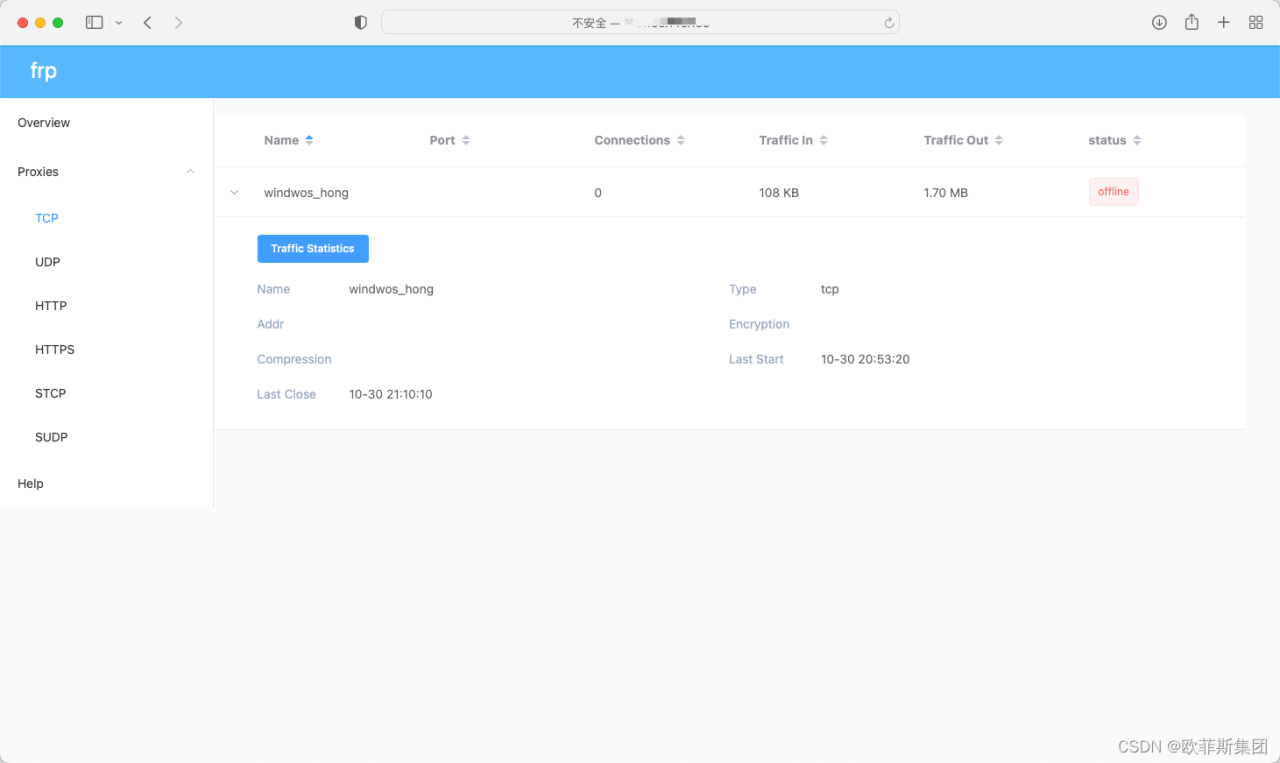文章目录[隐藏]
群晖nas里用什么工具下载速度最快,最方便,511遇见连续测试推出docker xware、 download station、 download station玩物下志,今天我们来实现Docker下安装Aria2
Aria2是一款支持多平台的超级轻量级别的支持 HTTP、FTP、BitTorrent 等多协议、多来源的命令行下载工具。Aria2 可以从多个来源、多个协议下载资源,最大的程度上利用了你的带宽。Aria2 有着非常小的资源占用,在关闭磁盘缓存的情况下,物理内存占用通常为 4M(正常 HTTP/FTP 下载的情况下),BitTorrent 下载每秒2.8M/S的情况下,CPU 占有率约为 6%。Aria2 支持 JSON-RPC 和 XML-RPC 接口远程调用。它是靠命令行来实现的,所以我们要找一款含有前端(HTML+JS静态)控制面板的映像。
测试环境
1、DSM 6.2.3-25426 Update 2
2、首先安装Docer套件
Docker安装Aria2
1、启动Docker,注册表输入关键词: Aria2,选择带有UI字段的映像。
注意不同的映像,设置会有所不同,特别是端口
docker映像下载提速参考:群晖Nas拉取Docker映像加速及关闭docviewer的容器

2、到映像里选中刚下载的映像点击启动

3、点击高级设置-启用自动重新启动;在-卷-下面选择添加文件夹-新建文件夹,建议在Doceker下创建一个Aria2专用的下载文件夹,比如:AriaDown;还有一个配置文件的文件夹:
注意,这里不同的映像采用的默认配置文件夹是不一样的,所以最好到作者主页看看说明,如果我们修改了无法下载,那么当在wb启动后,我们会看到默认的配置,可以停止服务,再次修改
docker/data——–下载的文件
docker/Aria2/config—-放置配置文件


4、端口设置
点击“端口”选项卡,将除“6800”与“80”以外的端口全部删除,分别将在“6800”所在的一行的与在“80”所在的一行的“本地端口”值设定为任意两个个尚未被占用且能正常访问的端口(注意两个端口不要重合),分别用作RPC与访问WebUI前端用。这里设置了6800,和6801

5、点击应用-下一步-检查摘要后-应用后,生成并启动容器。
6、在浏览器地址栏里输入“[你DSM的IP或域名]:[你设定的“端口”选项卡下,“80”所在的一行的“本地端口”值]”并访问,打开WebUI前端。
比如:192.168.2.100:6801
7、设置Aria2

最后说明
你选用的映像不同,设置是有区别的,再次建议点击映像到作者主页看看说明,这里仅做参考,其实我还是建议使用 玩物下志
http://www.511yj.com/nas-synology-xunlei.html
http://www.511yj.com/nas-synology-wwxz.html
http://www.511yj.com/nas-synology-download.html
http://www.511yj.com/nas-synology-transmission.html
原文链接:http://www.511yj.com/nas-synology-aria2.html